
- •2.2. Вимоги до пк та супутнього програмного забезпечення
- •3. Підготовка до роботи
- •3.1. Склад дистрибутивного носія даних.
- •3.2. Порядок завантаження даних та програм
- •4. Настройки
- •4.1. Зміна загальних настройок програмного комплексу
- •4.2. Зміна настройки сурм
- •4.3. Зміна настройки програми арм пз
- •4.3.1. Основні настройки
- •4.4. Зміна настройки принтера
- •5. Довідники
- •5.1. Станції
- •5.2. Вантажі гнв
- •5.3. Вантажі етснв
- •5.4. Організації
- •5.5. Оновлення нді
- •6. Опис операцій
- •6.1. Початок роботи
- •7. Документ «Перелік вагонів»
- •7.1. Загальні відомості
- •7.2. Створити новий документ «Перелік вагонів»
- •7.3. Перегляд документу «Перелік вагонів»
- •7.4. Коригування документу «Перелік вагонів»
- •7.5. Видалення документу «Перелік вагонів»
- •7.6. Підтвердження документу «Перелік вагонів»
- •7.7. Зняття підтвердження документу «Перелік вагонів»
- •8. Документ «гу-45 на подавання»
- •8.1. Загальні відомості
- •8.2. Створити новий документ «гу-45 на подавання»
- •8.3. Перегляд документу «гу-45 на подавання»
- •8.4. Коригування документу «гу-45 на подавання»
- •8.5. Видалення документу «гу-45 на подавання»
- •8.6. Підтвердження документу «гу-45 на подавання»
- •8.7. Зняття підтвердження документу «гу-45 на подавання»
- •9. Документ «Повідомлення про готовність»
- •9.1. Загальні відомості
- •9.2. Створити новий документ «Повідомлення про готовність»
- •9.3. Перегляд документу «Повідомлення про готовність»
- •9.4. Коригування «Повідомлення про готовність»
- •9.5. Видалення «Повідомлення про готовність»
- •9.6. Підтвердження «Повідомлення про готовність»
- •9.7. Зняття підтвердження «Повідомлення про готовність»
- •10. Документ «гу-45 на забирання»
- •10.1. Загальні відомості
- •10.2. Створити новий документ «гу-45 на забирання»
- •10.3. Перегляд «гу-45 на забирання»
- •10.4. Коригування «гу-45 на забирання»
- •10.5. Видалення «гу-45 на забирання»
- •10.6. Підтвердження «гу-45 на забирання»
- •10.7. Зняття підтвердження «гу-45 на забирання»
- •11. Документ «Акт гу-23»
- •11.1. Загальні відомості
- •11.2. Створити новий документ «Акт гу-23 на затримку вагонів»
- •11.3. Переглянути документ «Акт гу-23 на затримку вагонів»
- •11.4. Коригувати документ «Акт гу-23 на затримку вагонів»
- •11.5. Видалити документ «Акт гу-23 на затримку вагонів»
- •11.6. Створити новий документ «Акт гу-23 форсмажор»
- •11.7. Переглянути документ «Акт гу-23 форсмажор»
- •11.8. Коригувати документ «Акт гу-23 форсмажор»
- •11.9. Видалити документ «Акт гу-23 форсмажор»
- •11.10. Створити новий документ «Акт гу-23 інші»
- •11.11. Переглянути документ «Акт гу-23 інші»
- •11.12. Коригувати документ «Акт гу-23 інші»
- •12.3. Перегляд «Відомості гу-46»
- •12.4. Коригування «Відомості гу-46»
- •12.5. Видалення «Відомості гу-46»
- •12.6. Підтвердження «Відомості гу-46»
- •12.7. Зняття підтвердження «Відомості гу-46»
- •13. Документ «Вагонний лист гу-38»
- •14. Основні комбінації клавіш
- •15. Аварійні випадки
- •15.1. Дії у випадку порушень умов технологічного процесу
- •15.2. Дії по відновленню програм та/або даних
- •15.3. Дії в інших аварійних випадках
- •16. Наші координати
11.7. Переглянути документ «Акт гу-23 форсмажор»
Для перегляду сформованого та збереженого акту ГУ-23 на затримку вагонів, користувач має обрати в реєстрі актів ГУ-23 на затримку вагонів (Мал.11.7.1) необхідний акт (відмітити необхідну строчку в переліку) та виконати одну з наступних дій:
Натиснути кнопку “Переглянути [F3]” в нижній частині вікна АРМ;
Натиснути кнопку [F3] на клавіатурі.
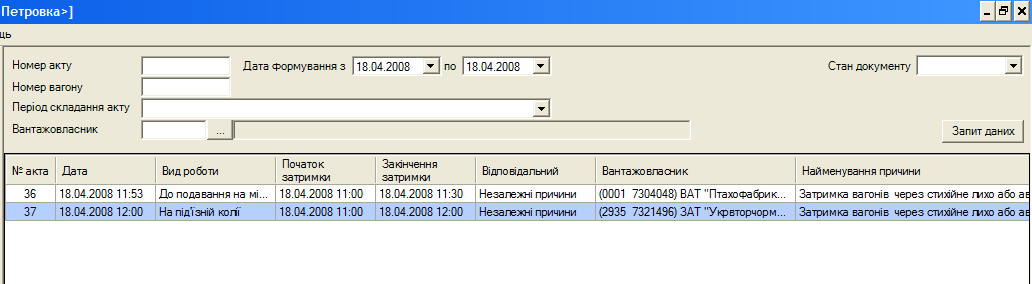
Мал.11.7.1
Після виконання зазначених дій відкривається форма перегляду акту (Мал.11.7.2).
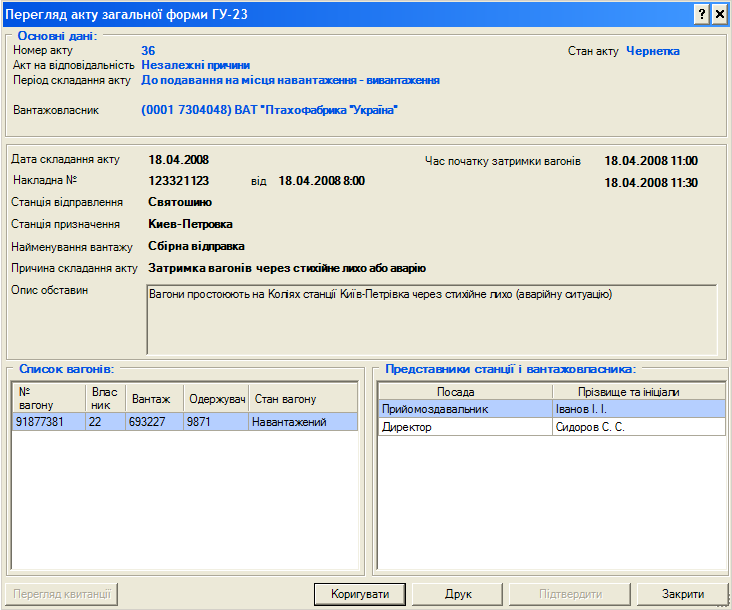
Мал.11.7.2
11.8. Коригувати документ «Акт гу-23 форсмажор»
Для коригування сформованого та збереженого акту ГУ-23 на затримку вагонів, користувач має обрати в реєстрі актів ГУ-23 на затримку вагонів (Мал.11.7.1) необхідний акт (відмітити необхідну строчку в переліку) та виконати одну з наступних дій:
Натиснути кнопку “Переглянути [F4]” в нижній частині вікна АРМ;
Натиснути кнопку [F4] на клавіатурі.
Після виконання зазначених дій відкривається форма коригування акту (Мал.11.6.5).
11.9. Видалити документ «Акт гу-23 форсмажор»
Для видалення сформованого та збереженого акту ГУ-23 на затримку вагонів, користувач має обрати в реєстрі актів ГУ-23 на затримку вагонів (Мал.11.7.1) необхідний акт (відмітити необхідну строчку в переліку) та виконати одну з наступних дій:
Натиснути кнопку “Переглянути [F8]” в нижній частині вікна АРМ;
Натиснути кнопку [F8] на клавіатурі.
11.10. Створити новий документ «Акт гу-23 інші»
Для того щоб створити новий документ, необхідно на панелі операцій виділити вкладку «Акт ГУ-23 інші» та виконати одну з наступних дій:
вибрати операцію «Новий документ [Alt + D]» на панелі гарячих клавіш;
натиснути комбінацію клавіш [Alt + D].
Після виконання цих дій буде відкрито форму для вибору даних вантажовласника, по якій буде створено документ (див. Мал.11.10.1).

Мал.11.10.1
Форма містить наступні дані:
Вантажовласник — користувач має вибрати вантажовласника з довідника клієнтів, який викликається натисканням на кнопку “...”;
Клієнт не з довідника — користувач має встановити “прапорець” в разі відсутності клієнта в довіднику для введення його даних власноруч;
Акт на відповідальність — користувач має вибрати один з варіантів: “Вантажовласник”, “Залізниця”.
Після заповнення необхідних даних, користувач має натиснути одну з кнопок: “Відмінити” - для відмови від створення акту або “Далі>>”. Після виконання цих дій буде відкрито форму для вибору вагонів для створення акту (див. Мал.11.10.2).
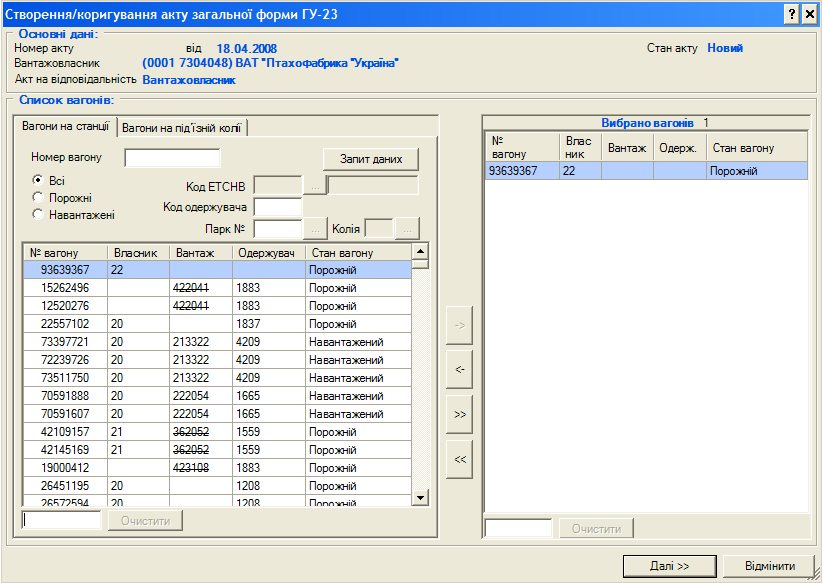
Мал.11.10.2
Форма містить наступні Блоки даних:
Основні дані — в цьому блоці відображаються дані, введені користувачем в попередній формі;
Список вагонів — в цьому блоці користувачу надається можливість обрати необхідні вагони для створення акту. Користувачу доступні дві вкладки: “Вагони на станції” та “Вагони на під'їзній колії”. Вкладка “Вагони на станції” містить наступні дані:
Номер вагону — користувачу надається можливість ввести номер конкретного вагону для пошуку;
Стан вагонів — користувач має вибрати стан вагонів для пошуку з варіантів: “Всі”, “Порожні”, “Навантажені”;
Код ЕТСНВ — користувачу надається можливість ввести код вантажу, якщо, попередньо, було зазначено стан вагонів для пошуку “Навантажені”;
Код одержувача — користувачу надається можливість зазначити код одержувача для пошуку вагонів;
Парк№ — користувачу надається можливість власноруч зазначити парк станції де знаходяться вагони, для їх пошуку, або вибрати парк з переліку доступних для станції парків, що викликається натисканням на кнопку “...”;
Колія — якщо вказано парк станції, користувач може зазначити колію станції де знаходяться вагони, для їх пошуку, або вибрати колію з переліку доступних для станції колій, що викликається натисканням на кнопку “...”;
Вкладка “Вагони на під'їзній колії” містить наступні дані:
Стан вагонів — користувач має вибрати стан вагонів для пошуку з варіантів: “Всі”, “Порожні”, “Навантажені”;
Дата подавання — користувач може зазначити дату подавання вагонів для пошуку;
Номер вагону — користувачу надається можливість ввести номер конкретного вагону для пошуку.
Після введення необхідних даних, користувач має натиснути кнопку “Запит даних”, після чого сформується перелік вагонів, що відповідають визначеним користувачем даним. Для пошуку в переліку конкретного вагону, користувач має ввести його номер в полі під переліком та натиснути кнопку “Очистити”, якщо номер введено невірно. Для вибору окремого вагону з переліку, користувач має вибрати в переліку необхідну строчку та натиснути кнопку “->”, для вибору всіх вагонів з переліку, користувач має натиснути кнопку “>>”. Після виконання перелічених дій, обрані користувачем вагони з'являться у переліку “Вибрано вагонів” з правого боку форми. Користувач має натиснути одну з кнопок: “Відмінити” - для відмови від створення акту або “Далі>>”. Після
виконання цих дій буде відкрито форму для остаточного коригування даних акту (див. Мал.11.10.3).
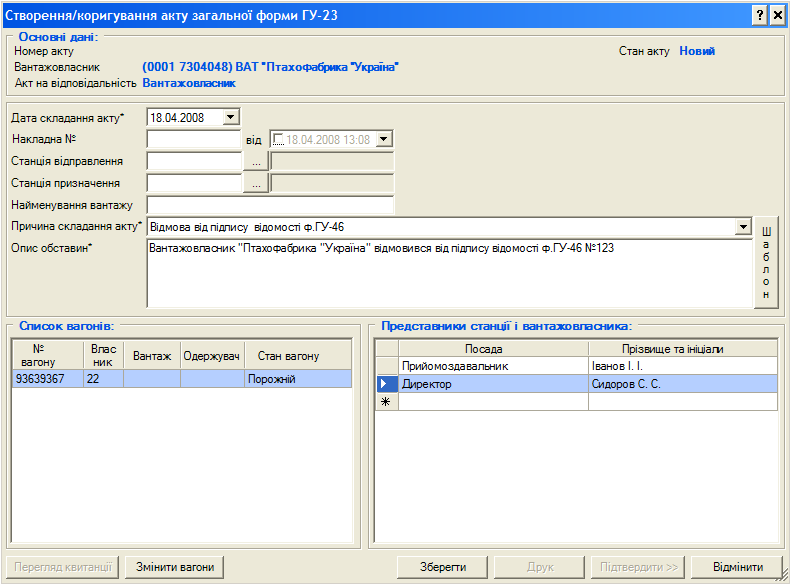
Мал.11.10.3
Форма містить наступні Блоки даних:
Основні дані — в цьому блоці відображаються дані, введені користувачем в попередніх формах;
Список вагонів — в цьому блоці відображається перелік вагонів, обраних користувачем для формування акту;
Представники станції і вантажовласника — в цьому блоці користувач має власноруч ввести прізвища, ініціали та посади представників залізниці та вантажовласника, що підписують акт.
В центральній частині форми містяться наступні дані:
Дата складання акту — користувач має зазначити дату складання акту;
Накладна № від — користувачу надається можливість вказати номер та дату накладної;
Станція відправлення — користувач може обрати станцію відправлення з переліку, що викликається натисканням на кнопку “...”;
Станція призначення — користувач може обрати станцію призначення з переліку, що викликається натисканням на кнопку “...”
Найменування вантажу — користувач може зазначити вантаж для вагонів, при чому, поряд з місцем для вводу відображається підказка щодо коду та найменування вантажу;
Причина складання акту — користувач має обрати причину складання акту з переліку доступних причин;
Опис обставин — користувач має власноруч ввести опис обставин складання акту або обрати опис обставин з переліку, який викликається натисканням на кнопку “шаблон”.
Після виконання перелічених дій, користувач має натиснути кнопку “Зберегти” - для збереження акту, або кнопку “Відмінити” - для відмови від формування акту. Для підтвердження збереженого акту користувач має спочатку роздрукувати акт, для цього необхідно натиснути кнопку “Друк”. Після друку акту користувач має змогу підтвердити акт натисканням кнопки “Підтвердити>>”.
